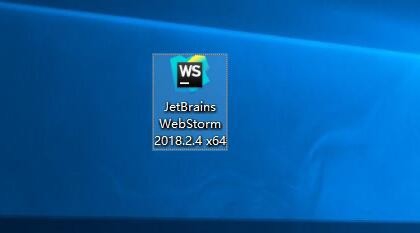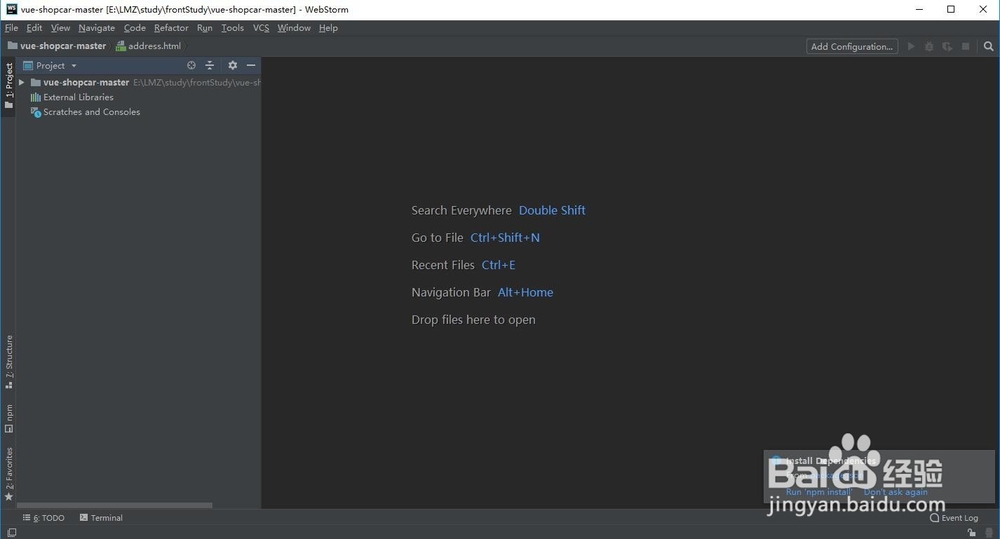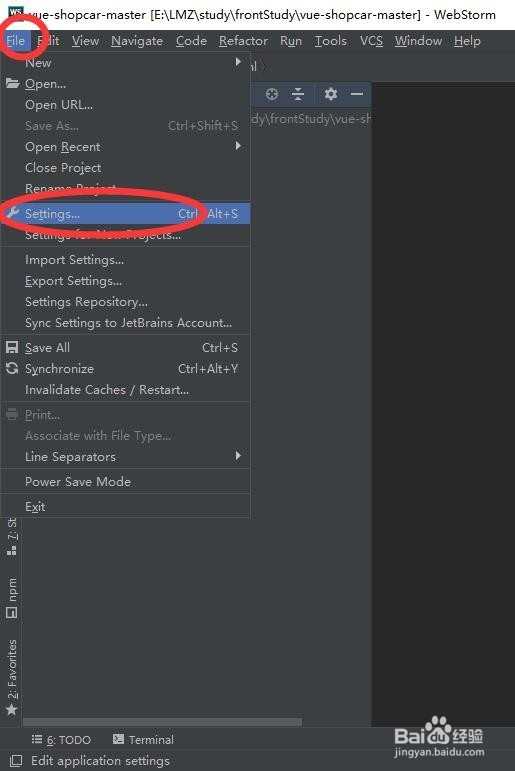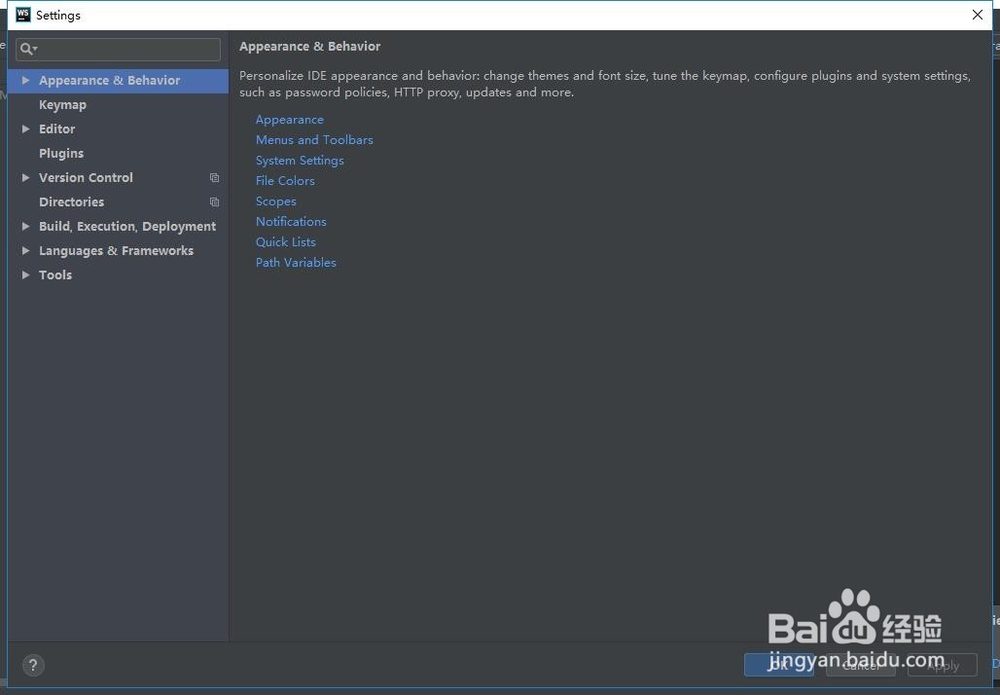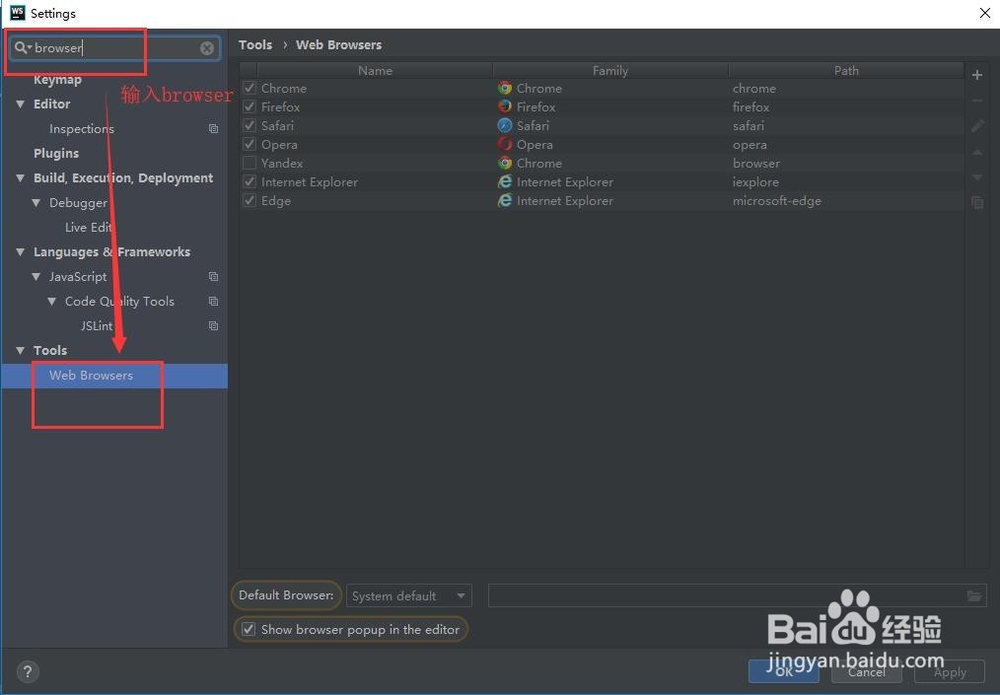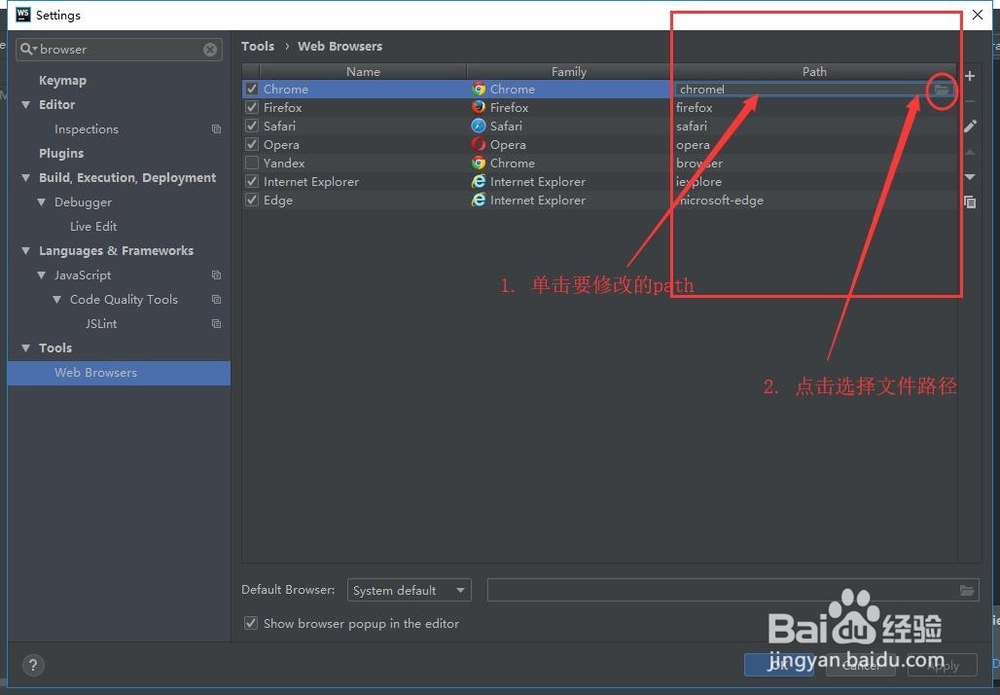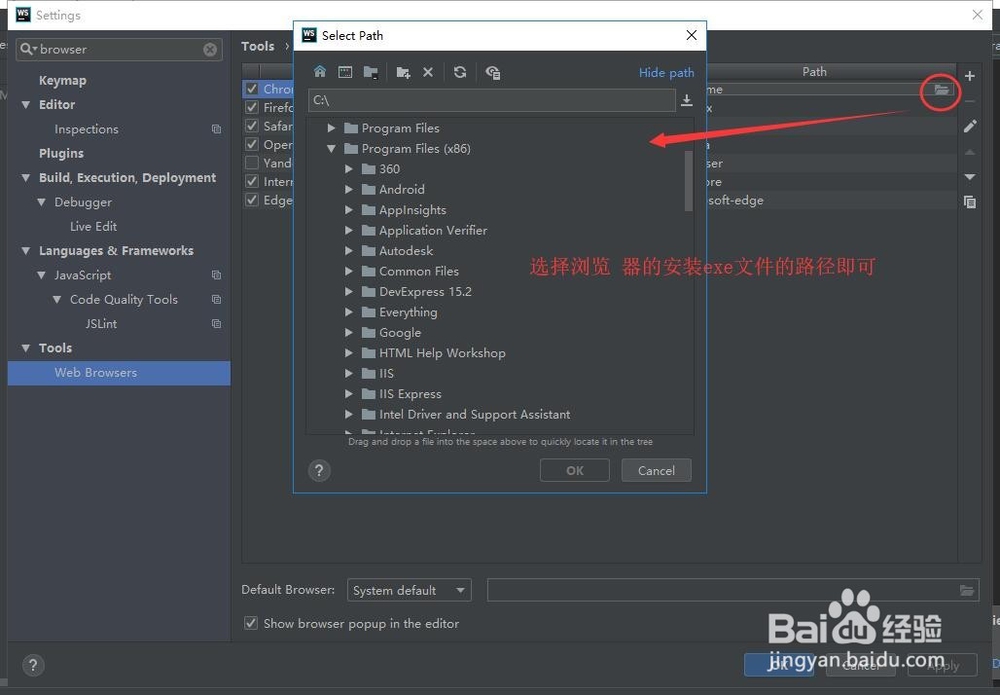webstorm中配置browser的方法
1、首先我们在电脑上下载并安装webstorm软件,如图所示,笔者用的webstorm版本是2018.2.4 X64位,其他版本也可。
2、打开webstorm软件后,软件的主界面如图所示。
3、首先点击左上角的菜单,【file】—> 【settings】。如图所示。
4、打开【settings】设置窗口后,如图所示,可以进行设置。
5、这里怎么配置呢?如图所示,在搜索框中输入“browser”,然后下面就出现了【web browsers】选项,点击后在右边会出现browser的列表。
6、如图所示,这里有各个browser,如果想要设置某一个的路径,点击即可,可按照如图所示操作。
7、最后选择你想要配置的browser的安装路径,即.exe文件所在的文件目录。这样就配置成功啦!
声明:本网站引用、摘录或转载内容仅供网站访问者交流或参考,不代表本站立场,如存在版权或非法内容,请联系站长删除,联系邮箱:site.kefu@qq.com。
阅读量:37
阅读量:90
阅读量:78
阅读量:29
阅读量:78